วิธีสำรองข้อมูล Mac โดยใช้ Time Machine
เผยแพร่แล้ว: 2020-12-05พวกเราไม่มีใครปฏิเสธความสำคัญของข้อมูลส่วนบุคคลที่เรามีในคอมพิวเตอร์หรืออุปกรณ์มือถือของเรา และนี่คือเหตุผลที่มีการพูดคุยกันเป็นอย่างมากเกี่ยวกับการสำรองข้อมูล ดังนั้นในสถานการณ์ที่หลีกเลี่ยงไม่ได้ที่อุปกรณ์ขัดข้องหรือการโจมตีหรือขโมยแรนซัมแวร์ คุณสามารถกู้คืนข้อมูลของคุณได้อย่างง่ายดาย ขณะนี้ด้วยโปรแกรมสำรองข้อมูลบนระบบคลาวด์ การสำรองข้อมูลและการกู้คืนข้อมูลจึงกลายเป็นเรื่องง่าย รวดเร็วและเชื่อถือได้ แต่สำหรับวิธีใหม่ในการสำรองข้อมูลแล้วกู้คืนในเวลาที่คุณต้องการ คุณต้องมีการเชื่อมต่ออินเทอร์เน็ตความเร็วสูงที่ใช้งานได้ ราคาไม่แพง และเหนือสิ่งอื่นใด ดังนั้นผู้ใช้จำนวนมากยังคงชอบวิธีการสำรองข้อมูลบนไดรฟ์ภายนอกแบบเดิม
และหากคุณเป็นผู้ใช้ Mac วิธีที่ง่ายที่สุดในการสำรองข้อมูลรูปภาพ เพลง แอพ เอกสารทั้งหมดของคุณไปยังอุปกรณ์จัดเก็บข้อมูลภายนอกคือการใช้ Time Machine ซึ่งเป็นยูทิลิตี้ในตัวที่มาพร้อมกับ macOS ของคุณ ยังไง? ที่เราจะเรียนกันในบทความนี้
สำรองข้อมูล Mac ของคุณโดยใช้ Time Machine
หมายเหตุ: ข้อกำหนดเบื้องต้นเพียงอย่างเดียวสำหรับการสร้างข้อมูลสำรองผ่าน Time Machine คือฮาร์ดไดรฟ์ภายนอก
โดยพื้นฐานแล้ว เมื่อเปิดใช้งานการสำรองข้อมูล Time Machine เป็นครั้งแรกบน Mac การสำรองข้อมูลจะเริ่มสำรองข้อมูลทั้งหมดของคุณโดยอัตโนมัติ เช่น เอกสาร รูปภาพ เพลง และแอพไปยังอุปกรณ์จัดเก็บข้อมูลภายนอกที่เชื่อมต่อ และเมื่อการสำรองข้อมูลครั้งแรกเสร็จสิ้น Time Machine จะคอยอัปเดตข้อมูลสำรองโดยการสแกน Mac ของคุณเพื่อหาไฟล์ล่าสุดหรือที่ถูกลบหรือแก้ไขเป็นรายชั่วโมง
นอกจากนี้ ตามพื้นที่จัดเก็บข้อมูลที่มีอยู่ในฮาร์ดไดรฟ์ภายนอกของคุณ Time Machine จะสร้างการสำรองข้อมูลรายชั่วโมงโดยอัตโนมัติในช่วง 24 ชั่วโมงที่ผ่านมา การสำรองข้อมูลรายวันสำหรับเดือนที่ผ่านมา และการสำรองข้อมูลรายสัปดาห์สำหรับเดือนก่อนหน้าทั้งหมด และหากอุปกรณ์จัดเก็บข้อมูลภายนอกเต็ม Time Machine จะลบข้อมูลสำรองที่เก่ากว่าออกโดยอัตโนมัติเพื่อสร้างพื้นที่สำหรับการสำรองข้อมูลรายวัน
ไดรฟ์จัดเก็บข้อมูลใดที่ใช้สำหรับการสำรองข้อมูล Time Machine
Time Machine สามารถสร้างข้อมูลสำรองไปยังอุปกรณ์จัดเก็บข้อมูลใดๆ ที่เชื่อมต่อกับ Mac ของคุณ ผ่านพอร์ต FireWire ของ Mac, Thunderbolt หรือ USB ของ Mac
นอกจากนี้ คุณสามารถใช้อุปกรณ์จัดเก็บข้อมูลที่เชื่อมต่อกับเครือข่ายซึ่งสนับสนุน Time Machine ผ่าน SMB เพื่อสร้างข้อมูลสำรอง Time Machine สามารถใช้ Mac เครื่องอื่นในเครือข่ายเดียวกันเพื่อจัดเก็บข้อมูลสำรอง Time Machine ได้
AirPort Time Capsule หรือไดรฟ์ภายนอกที่เชื่อมต่อกับแคปซูล AirPort Time หรือสถานีฐาน AirPort Extreme (802.11ac) เป็นอีกตัวเลือกหนึ่งในการสร้างการสำรองข้อมูลผ่าน Time Machine
เคล็ดลับพิเศษ: เพื่อการใช้งานการสำรองข้อมูล Time Machine อย่างเหมาะสม พื้นที่จัดเก็บของไดรฟ์ภายนอกควรมากกว่าหรืออย่างน้อยเท่ากับความจุของฮาร์ดไดรฟ์ที่ต่อกับ Mac ของคุณ วิธีนี้จะช่วยให้ Time Machine สามารถบันทึกข้อมูลหรือไฟล์ได้หลายเวอร์ชัน ซึ่งจะช่วยให้คุณสามารถกู้คืนไฟล์ตามเวอร์ชันหรือสถานะก่อนหน้าได้
หมายเหตุ: หากอุปกรณ์จัดเก็บข้อมูลที่เชื่อมต่ออยู่ในรูปแบบที่ไม่ถูกต้อง Time Machine จะแจ้งให้คุณฟอร์แมตไดรฟ์
มีอะไรให้บ้างและมีอะไรไม่อยู่ใน Time Machine Backup?
ตามที่ระบุไว้ในหน้าการสนับสนุนของ Apple คุณสามารถใช้ Time Machine เพื่อสำรองไฟล์ทั้งหมด ยกเว้นไฟล์ที่เป็นส่วนหนึ่งของการติดตั้ง macOS ซึ่งรวมถึงเพลง รูปภาพ แอพ และเอกสาร และดังที่กล่าวไว้ก่อนหน้านี้ เมื่อคุณเปิดใช้งาน Time Machine เครื่องจะสำรองข้อมูลของ Mac ของคุณโดยอัตโนมัติ
อย่างไรก็ตาม เมื่อพูดถึงการสำรองข้อมูลคลังรูปภาพของคุณ แม้ว่า Apple จะแนะนำให้คุณสำรองข้อมูลคลังรูปภาพของคุณในเครื่องโดยใช้ Time Machine (แม้ว่าคุณจะสำรองข้อมูลไว้บน iCloud) แต่ผลการทดสอบและผู้ใช้บางส่วนแนะนำว่าแทนที่จะสำรองข้อมูลโดยอัตโนมัติ ไลบรารีรูปภาพผ่าน Time Machine ขอแนะนำให้สำรองข้อมูลด้วยตนเอง เนื่องจากเมื่อคุณสำรองข้อมูลคลังรูปภาพของคุณผ่าน Time Machine จะพลาดโฟลเดอร์ฐานข้อมูลภายในไลบรารีที่จัดเก็บข้อมูลเมตาที่สำคัญทั้งหมด และทำให้เกิดปัญหาขณะกู้คืนข้อมูลจากการสำรองข้อมูล Time Machine
อ่านเพิ่มเติม: วิธีสำรองรูปภาพ iPhone ไปยัง Google Photos
เปิดใช้งานการสำรองข้อมูล Time Machine บน Mac
ในการเริ่มต้นกระบวนการ ก่อนอื่นให้เชื่อมต่ออุปกรณ์จัดเก็บข้อมูลภายนอกกับ Mac ของคุณและทำตามคำแนะนำด้านล่างเพื่อเปิดใช้งานการสำรองข้อมูล Time Machine บน Mac ของคุณ
1. ที่แถบเมนูด้านบน ให้คลิกที่ไอคอน Apple Menu จากเมนูแบบเลื่อนลงให้เลือก System Preferences ซึ่งจะเปิดหน้าต่าง System Preferences
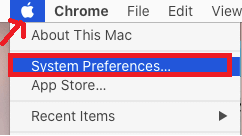
2. บนหน้าจอ System Preferences ให้คลิกที่ตัวเลือก Time Machine
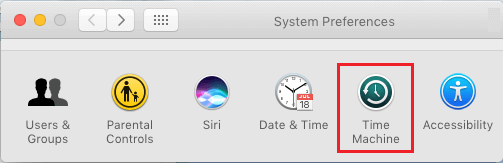
3. ตอนนี้บนหน้าจอ Time Machine ให้คลิกที่ปุ่ม Select Backup Disk ที่ด้านขวา
หมายเหตุ: ตรวจสอบให้แน่ใจว่าได้เลือกตัวเลือก แสดง Time Machine ในแถบเมนู เพื่อเข้าถึง Time Machine ในอนาคตจากแถบเมนู ตรวจสอบให้แน่ใจว่าได้ตรวจสอบตัวเลือกสำรองข้อมูลอัตโนมัติ
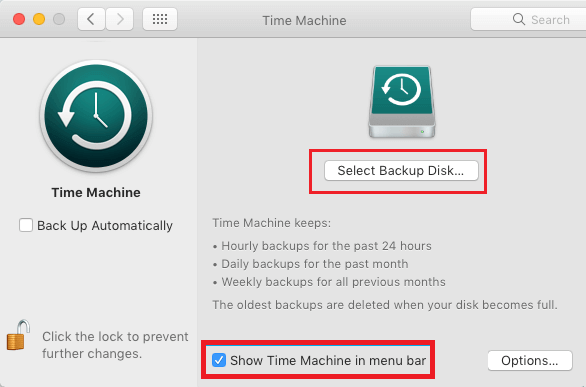

4. ในหน้าจอถัดไป ให้เลือกฮาร์ดไดรฟ์ภายนอกที่เชื่อมต่อกับ Mac ของคุณ แล้วคลิกปุ่ม ใช้ดิสก์
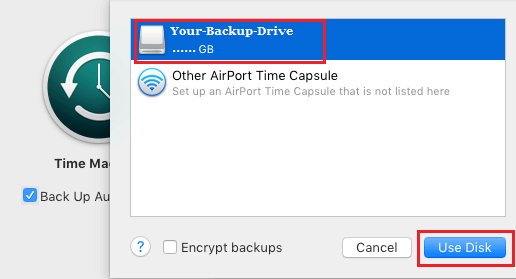
หากรูปแบบของไดรฟ์ภายนอกที่แนบเข้ากันไม่ได้กับ macOS คุณจะได้รับข้อความแจ้งให้ลบดิสก์
5. ตอนนี้รอให้ไฟล์ทั้งหมดของ Mac ของคุณสำรองไปยังไดรฟ์ภายนอก การสำรองข้อมูลครั้งแรกจะใช้เวลาดำเนินการนานกว่าเมื่อเปรียบเทียบกับการสำรองข้อมูลครั้งต่อๆ ไป
หมายเหตุ: หลังจากการสำรองข้อมูลครั้งแรก กระบวนการสำรองข้อมูลในอนาคตจะเป็นแบบอัตโนมัติซึ่งจะดำเนินการต่อในเบื้องหลัง ตราบใดที่ดิสก์สำรองข้อมูลภายนอกยังคงเชื่อมต่อกับ Mac
แยกไฟล์จากการสำรองข้อมูล Time Machine
ตามที่กล่าวไว้ก่อนหน้านี้ Time Machine (โดยค่าเริ่มต้น) จะสำรองข้อมูลไฟล์ทั้งหมดของ Mac ของคุณไปยังอุปกรณ์ภายนอกที่กำหนดโดยอัตโนมัติ
แม้ว่าการดำเนินการตามการตั้งค่าเริ่มต้นนี้จะช่วยให้คุณสามารถกู้คืนไฟล์ทั้งหมดของ Mac ได้ทุกเมื่อที่ต้องการจาก Time Machine Backup แต่จะสำรองข้อมูลจำนวนมากในแต่ละวัน
เพื่อหลีกเลี่ยงปัญหานี้ คุณสามารถแยกไฟล์หรือโฟลเดอร์บางไฟล์ของ Mac ออกจาก Time Machine Backup โดยทำตามขั้นตอนด้านล่าง
1. ที่แถบเมนูด้านบน ให้คลิกที่ไอคอน Apple Menu จากเมนูแบบเลื่อนลงให้เลือก System Preferences ซึ่งจะเปิดหน้าต่าง System Preferences
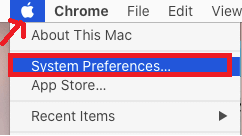
2. บนหน้าจอ System Preferences ให้คลิกที่ตัวเลือก Time Machine
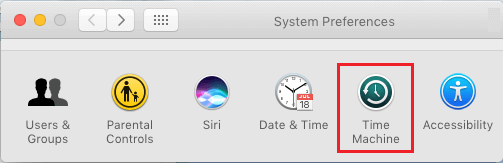
3. ตอนนี้บนหน้าจอ Time Machine ให้คลิกที่ปุ่มตัวเลือกที่มุมล่างขวาของหน้าจอ
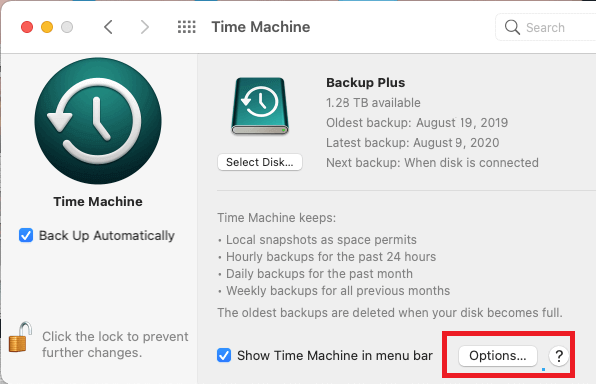
4. ในหน้าจอรายการยกเว้น ให้คลิกที่ปุ่ม + ที่ด้านล่างซ้าย
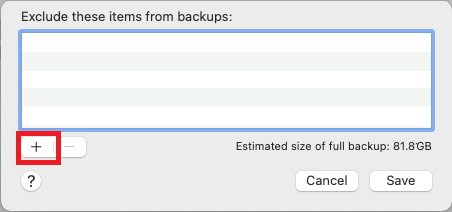
5. ในหน้าจอถัดไป ให้เลือกไฟล์หรือโฟลเดอร์ที่คุณไม่ต้องการสำรองข้อมูลใน Time Machine Backups เมื่อเลือกแล้วให้คลิกปุ่มยกเว้น คุณสามารถยกเว้นเอกสาร แอปพลิเคชัน ดาวน์โหลด และเดสก์ท็อปทั้งหมดพร้อมกับโฟลเดอร์ผู้ใช้
6. คลิกที่ปุ่ม บันทึก เพื่อบันทึกรายการโฟลเดอร์ที่ไม่รวมอยู่ใน Time Machine Backup
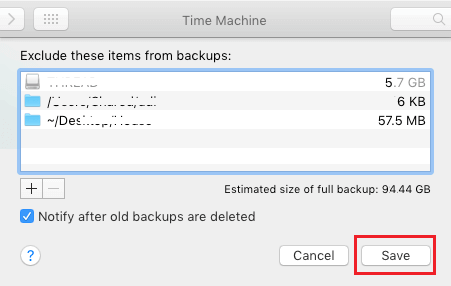
เมื่อเสร็จแล้ว รายการที่เพิ่มในรายการยกเว้นจะไม่รวมอยู่ในการสำรองข้อมูล Time Machine
อ่านเพิ่มเติม: วิธีลบข้อมูลสำรอง iPhone บน Mac
ลบไฟล์ออกจากการยกเว้นใน Time Machine
ในอนาคต หากคุณต้องการสำรองข้อมูล Mac ทั้งหมด คุณสามารถลบโฟลเดอร์ที่คุณเพิ่มไว้ในรายการยกเว้นของการสำรองข้อมูล Time Machine ได้ หากต้องการลบโฟลเดอร์และไฟล์ออกจากรายการยกเว้น ให้ทำตามขั้นตอนด้านล่าง
1. ที่แถบเมนูด้านบน ให้คลิกที่ไอคอน Apple Menu จากเมนูแบบเลื่อนลงให้เลือก System Preferences ซึ่งจะเปิดหน้าต่าง System Preferences
2. บนหน้าจอ System Preferences ให้คลิกที่ตัวเลือก Time Machine
3. บนหน้าจอ Time Machine ให้คลิกที่ปุ่มตัวเลือก
4. ตอนนี้ ในหน้าจอถัดไป เลือกรายการทั้งหมดที่คุณต้องการลบออกจากการยกเว้น และคลิกที่ปุ่ม ' – '
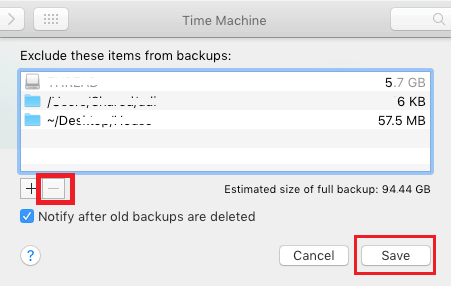
5. เมื่อเสร็จแล้ว คลิกที่ปุ่ม บันทึก เพื่อใช้การเปลี่ยนแปลง
ตอนนี้รายการที่ลบออกจะรวมอยู่ใน Time Machine Backups อีกครั้ง
ข้อดีของการสำรองข้อมูล Time Machine
ข้อได้เปรียบหลักของ Time Machine คือการสำรองข้อมูลโดยอัตโนมัติด้วยวิธีที่เหมาะสมที่สุด ซึ่งหมายความว่าในการตั้งค่าเริ่มต้นเท่านั้น การสำรองข้อมูลของดิสก์ทั้งหมดของคุณจะถูกสร้างขึ้น และหลังจากนั้น Time Machine จะคัดลอกไฟล์ที่แก้ไขและไฟล์ใหม่แทนที่จะคัดลอกข้อมูลทั้งหมดอีกครั้ง สิ่งนี้จะไม่เพียงแต่ทำให้การสำรองข้อมูลในเวลาต่อมารวดเร็วและรวดเร็ว แต่ยังเพิ่มประสิทธิภาพพื้นที่จัดเก็บบนฮาร์ดไดรฟ์ของคุณอีกด้วย
ข้อดีอีกประการของการสำรองข้อมูล Time Machine คือผู้ใช้มีตัวเลือกในการสำรองข้อมูลทั้งไดรฟ์หรือยกเว้นบางโฟลเดอร์ นอกจากนี้ เนื่องจากการสำรองข้อมูลอยู่บนไดรฟ์จริง คุณจึงไม่ต้องจ่ายค่าบริการอินเทอร์เน็ตที่เกิดขึ้นจากการดาวน์โหลดและอัปโหลดข้อมูล
ห่อ
ดังนั้นนี่คือวิธีสำรองข้อมูล Mac ของคุณโดยใช้ Time Machine หากคุณมีคำถาม ข้อเสนอแนะ หรือคำติชมเพิ่มเติมเกี่ยวกับบทความ โปรดแชร์ในส่วนความคิดเห็นด้านล่าง นอกจากนี้ หากคุณมีคำถามใด ๆ เกี่ยวกับการกู้คืนข้อมูลของคุณ ให้ตรวจสอบบทความของเรา วิธีคืนค่า Mac จาก Time Machine Backup
